十小方法让你的Windows 7操作系统运行如飞
怎样提高win7运行速度
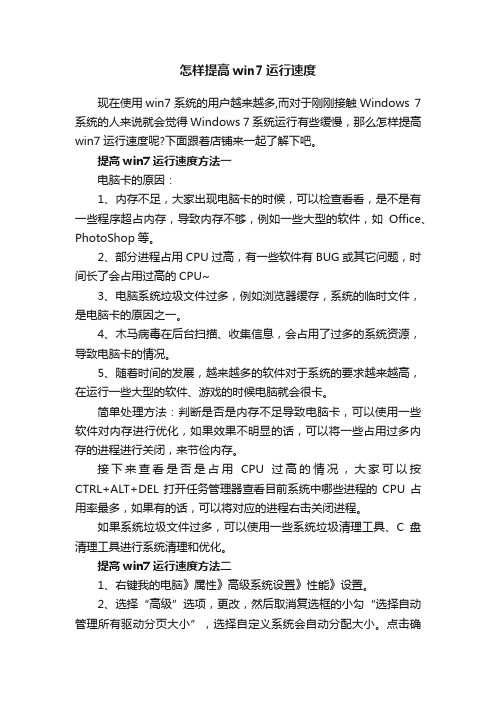
怎样提高win7运行速度现在使用win7系统的用户越来越多,而对于刚刚接触Windows 7系统的人来说就会觉得Windows 7系统运行有些缓慢,那么怎样提高win7运行速度呢?下面跟着店铺来一起了解下吧。
提高win7运行速度方法一电脑卡的原因:1、内存不足,大家出现电脑卡的时候,可以检查看看,是不是有一些程序超占内存,导致内存不够,例如一些大型的软件,如Office、PhotoShop等。
2、部分进程占用CPU过高,有一些软件有BUG或其它问题,时间长了会占用过高的CPU~3、电脑系统垃圾文件过多,例如浏览器缓存,系统的临时文件,是电脑卡的原因之一。
4、木马病毒在后台扫描、收集信息,会占用了过多的系统资源,导致电脑卡的情况。
5、随着时间的发展,越来越多的软件对于系统的要求越来越高,在运行一些大型的软件、游戏的时候电脑就会很卡。
简单处理方法:判断是否是内存不足导致电脑卡,可以使用一些软件对内存进行优化,如果效果不明显的话,可以将一些占用过多内存的进程进行关闭,来节俭内存。
接下来查看是否是占用CPU过高的情况,大家可以按CTRL+ALT+DEL打开任务管理器查看目前系统中哪些进程的CPU占用率最多,如果有的话,可以将对应的进程右击关闭进程。
如果系统垃圾文件过多,可以使用一些系统垃圾清理工具、C盘清理工具进行系统清理和优化。
提高win7运行速度方法二1、右键我的电脑》属性》高级系统设置》性能》设置。
2、选择“高级”选项,更改,然后取消复选框的小勾“选择自动管理所有驱动分页大小”,选择自定义系统会自动分配大小。
点击确认。
重启一下电脑,开启一些大的程序或者游戏看看,电脑速度是不是变快了许多。
这样的操作可以让你的虚拟内存根据系统自动分配大小了,如果你对虚拟内存比较了解的话,还可以自己设置虚拟内存的大小,让win7系统最大化的提高运行速度。
提高win7运行速度方法三1、电脑运行速度和很多因素有关.2、最简单有效的方法就是提升电脑配置,win7系统,内存建议在2G以上为佳,64位系统建议4G以上。
Win7优化设置——让系统运行速度达到最理想的状态

Win7优化设置——让系统运行速度达到最理想的状态
Win7优化设置让系统运行速度达到最理想的状态分享给大家。
相信所有用户都希望自己的电脑系统运行速度能达到最理想的状态的,其实通过以下优化设置,可让系统达到理想状态的,具体如下:
1、尽量多使用休眠和睡眠模式
由于开机时需进行预加载SuperFetch,所以建议用户不要频繁关机、开机。
尽量使用"休眠"或"睡眠"模式,这样SuperFetch的预加载内容就会保留。
从而提高速度和效率。
2、使用ReadyBoost
从XP系统升级到Win7系统的用户来说,内存不够大的话,就无法全面地发挥SuperFetch 的功能。
利用ReadyBoost功能来便可解决这个难题。
ReadyBoost功能是利用闪存的容量作为SuperFetch预加载的储存空间。
另外,由于微软采用了特殊的算法,故并不会影响闪存的寿命。
右击U盘盘符选择属性,切换到ReadyBoost 栏,速度达到标准的U盘都可以开启这个功能。
而且用于ReadyBoost的闪存最好为物理内存大小的1~2.5倍。
当然如果系统物理内存足够大的话,就没有必要使用ReadyBoost了。
Win7优化设置让系统运行速度达到最理想的状态就与大家介绍到这里,更多精彩内容请继续访问官网。
win7怎么加快系统运行速度

win7怎么加快系统运行速度
我们在操作电脑时总会追求比较高速的系统运行速度,那么win7怎么加快系统运行速度呢?就让店铺来告诉大家win7加快系统运行速度的方法吧,希望可以帮助到大家。
win7加快系统运行速度方法一
小编家里的本本系统运行的速度超慢,于是就找来了一个很有效的加速方法,很简单很实用的呢。
认识了这些系统进程之后,就可以把不用的服务关闭掉,以减少内存占用率,提升系统运行速度,很实用!
怎么打开这些系统服务:在“运行"中输入services.msc回车就能打开,如图
右键,可以启动或停止某项服务。
在windows系统中,默认带有很多的服务来维持系统很多功能的运行,这些系统服务在开启运行的同时也会占用很多的资源,如果将其中自己不需要的服务关闭掉,就可以合理的优化系统,提高操作系统的运行速度!
win7加快系统运行速度方法二
1、点开始——在运行里输入msconfig,按回车键;
2、选择引导选项卡,点高级选项;
3、勾选处理器数:选择最大的数值,例如:CPU是四核的,就选择4,点确定;
4、选择桌面上的计算机,鼠标右键选择属性;
5、点高级系统设置;
6、点性能下的设置按钮;
7、选择高级选项卡,点更改按钮;
8、选择分区盘,选中自定义大小;
初始大小和最大值:输入6000(如:内存为4G),点设置按钮,点确定;
虚拟内存一般是物理内存的1.5倍(即4G=4000M*1.5)。
9、重启机器生效。
让Windows运行如飞

让Windows运行如飞教你做好系统优化七件事,保你的系统也能运行如飞。
1.要“面子”还是要速度Windows XP安装后,默认的界面设置非常漂亮,像任务栏、“开始”菜单、桌面背景、窗口、按钮等界面元素,都呈现为三维立体效果,还带有动画显示的特效。
不过这些都是以牺牲系统资源为代价的。
如果你讲究“效率”第一、“面子”第二,可尝试下面两种方法进行优化。
方法一:在桌面空白处右击,从弹出菜单中选择“属性”打开“显示属性”窗口,在“主题”下拉列表中,选择“Windows经典”,单击“确定”返回,系统将变成朴素的类似Windows 2000的界面,不过窗口显示、菜单弹出等的速度也确实快了许多。
方法二:不过说实话,Windows经典的主题界面也太简陋了,如果机器的硬件性能不是太差的话,建议使用方法二来优化,达到美观与速度之间的平衡。
STEP1右击桌面上“我的电脑”图标,选择“属性”,在打开的系统属性对话框上,点选“高级”选项卡,再单击“性能”中的“设置”按钮打开性能选项对话框(见图1)。
STEP2选择“自定义”,只选中其下的“在窗口和按钮上使用视觉样式”及“在桌面上为图标标签使用阴影”两项,单击“确定”返回。
这样,就既能保留Windows XP的大部分界面特色,又能提高界面显示的速度。
2.清理启动项里的“偷渡者”在我们安装了多个应用程序之后,有时会明显感觉到系统性能下降,其中的原因之一,就是有些应用程序为了方便自己的运行,偷偷将自己加到了启动项中,随系统一起启动了,这会占用不少的内存资源。
通过禁止某些不必要的自启动项目,可达到一定的提速目的。
解决方法:单击“开始→运行”,在运行对话框中输入“msconfig”,回车后打开系统配置实用程序窗口(见图2),点选“启动”选项卡,然后除了系统必备的一些项目、必要的驱动程序、病毒防火墙外,将其他所有莫名其妙的项目都取消掉,单击“确定”保存设置,重新启动后就可以生效了。
3.调整虚拟内存许多大型的应用软件(如:Photoshop等)在运行时会需要许多内存,如果实际的内存容量不够,它们就会使用系统在硬盘上虚拟出来的内存。
Win7如何让电脑运行更快?Win7让电脑运行更快的方法

Win7如何让电脑运行更快?Win7让电脑运行更快的方法
导读:最近有Win7用户反映,电脑的运行速度变得越来越慢,有时候事情很着急,电脑却有等好久才能进行操作,这让用户非常的烦恼。
那么,Win7如何让电脑运行更快呢?接下来,针对这一问题,我们就一起往下看看Win7让电脑运行更快的方法。
方法步骤
方法一、整理文档
如果东西放的乱七八糟,我们的工作效率自然会降低。
电脑当然也是如此。
所以要让电脑的效率提高就要从文件整理开始。
这里的文档指的是一些系统文件、缓存、垃圾。
而不是你自己的多媒体等文件。
这些东西我们没有必要自己手动删除。
完全可以也完全有必要用软件实现。
像腾讯电脑管家、360、电脑优化大师等。
但是在清除的时候并不是有的东西都清除了。
Cokie、网页缓存、音乐播放器的缓存就没有必要清除了。
主要注意这几项:注册表、Wndows错误信息、其他缓存、电脑中不必要的插件、回收站。
此外不要把一些你自己的文档放在系统盘。
方法二、清理软件
1、打开控制面板;
2、选择程序和功能;
3、选择程序卸载,卸载之后不要忘记了清除多余的不用的文档、垃圾。
方法三、减少启动项
1、右键计算机——选择管理;
2、点击左边的服务;
3、选择相应的服务修改开机是否启动。
以上就是Win7让电脑运行更快的具体地点,相信通过以上方法进行操作后,电脑的运行速度就能变得飞快了。
Windows 7加快系统运行速度的九大方法
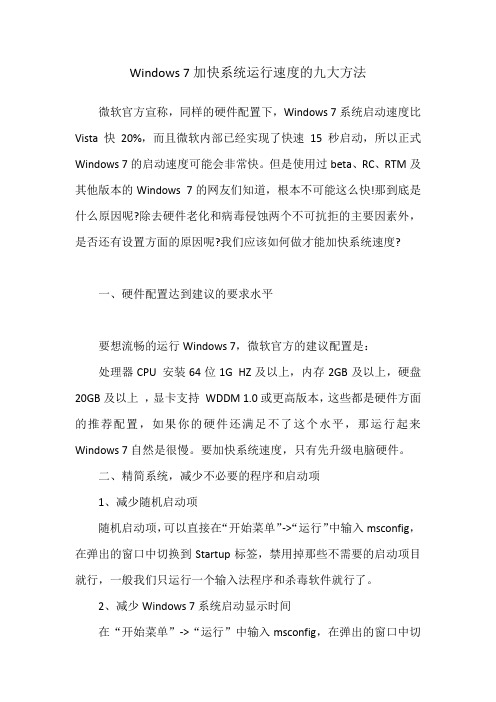
Windows 7加快系统运行速度的九大方法微软官方宣称,同样的硬件配置下,Windows 7系统启动速度比Vista快20%,而且微软内部已经实现了快速15秒启动,所以正式Windows 7的启动速度可能会非常快。
但是使用过beta、RC、RTM及其他版本的Windows 7的网友们知道,根本不可能这么快!那到底是什么原因呢?除去硬件老化和病毒侵蚀两个不可抗拒的主要因素外,是否还有设置方面的原因呢?我们应该如何做才能加快系统速度?一、硬件配置达到建议的要求水平要想流畅的运行Windows 7,微软官方的建议配置是:处理器CPU 安装64位1G HZ及以上,内存2GB及以上,硬盘20GB及以上,显卡支持WDDM 1.0或更高版本,这些都是硬件方面的推荐配置,如果你的硬件还满足不了这个水平,那运行起来Windows 7自然是很慢。
要加快系统速度,只有先升级电脑硬件。
二、精简系统,减少不必要的程序和启动项1、减少随机启动项随机启动项,可以直接在“开始菜单”->“运行”中输入msconfig,在弹出的窗口中切换到Startup标签,禁用掉那些不需要的启动项目就行,一般我们只运行一个输入法程序和杀毒软件就行了。
2、减少Windows 7系统启动显示时间在“开始菜单”->“运行”中输入msconfig,在弹出的窗口中切换到Boot标签,右下方会显示启动等待时间,默认是30秒,一般都可以改短一些,比如5秒、10秒等。
选中高级选项‘Advanced options…’,这时又会弹出另一个设置窗口,勾选上‘Number of processors’在下拉菜单中按照自己的电脑配置进行选择,现在双核比较常见,当然也有4核,8核,就这样确定后重启电脑生效。
3、加快Windows 7关机速度上面讲了如何加快Windows 7的启动速度,既然启动时间能降低,相对应的关机时间同样能减少。
这项修改需要在注册表中进行。
让WIN7系统提升运行速度的方法
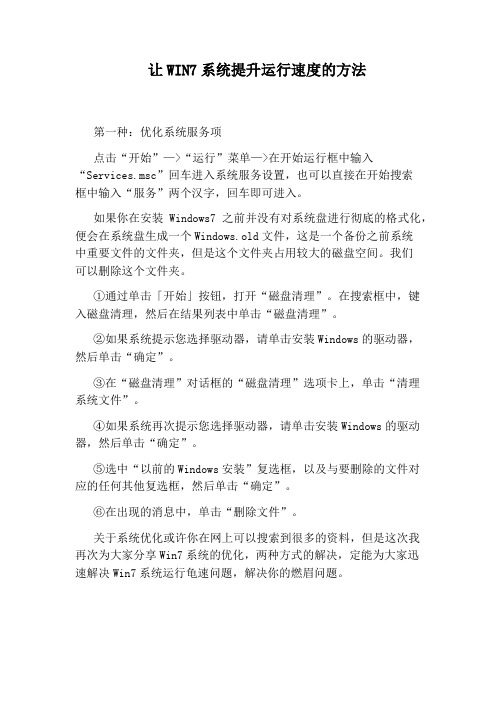
让WIN7系统提升运行速度的方法
第一种:优化系统服务项
点击“开始”—>“运行”菜单—>在开始运行框中输入“Services.msc”回车进入系统服务设置,也可以直接在开始搜索
框中输入“服务”两个汉字,回车即可进入。
如果你在安装Windows7之前并没有对系统盘进行彻底的格式化,便会在系统盘生成一个Windows.old文件,这是一个备份之前系统
中重要文件的文件夹,但是这个文件夹占用较大的磁盘空间。
我们
可以删除这个文件夹。
①通过单击「开始」按钮,打开“磁盘清理”。
在搜索框中,键入磁盘清理,然后在结果列表中单击“磁盘清理”。
②如果系统提示您选择驱动器,请单击安装Windows的驱动器,然后单击“确定”。
③在“磁盘清理”对话框的“磁盘清理”选项卡上,单击“清理系统文件”。
④如果系统再次提示您选择驱动器,请单击安装Windows的驱动器,然后单击“确定”。
⑤选中“以前的Windows安装”复选框,以及与要删除的文件对应的任何其他复选框,然后单击“确定”。
⑥在出现的消息中,单击“删除文件”。
关于系统优化或许你在网上可以搜索到很多的资料,但是这次我再次为大家分享Win7系统的优化,两种方式的解决,定能为大家迅
速解决Win7系统运行龟速问题,解决你的燃眉问题。
怎么提高Win7系统的速度

怎么提高Win7系统的速度现在基本用户都用Windows 7系统,新安装时系统运行飞快,时间长了就会导致效率越来越低呢?我们怎样保持Windows 7系统一直运行如飞呢?下面小编告诉你具体方法!提高Win7系统的速度的方法修改点系统设置。
首先,打开Windows 7开始菜单在搜索程序框中输入“msconfig”命令,打开系统配置窗口后找到“引导”选项。
Windows 7拥有强大便捷的搜索栏,记住一些常用命令,可以让你操作起来更快捷。
点击“高级选项”此时就可以看到我们将要修改的设置项了。
勾选“处理器数”和“最大内存”,看到你的电脑可选项中有多大你就可以选多大,这里所用电脑最大就支持将处理器调整到2,可能你的机器会更高(处理器数目通常是2,4,8)在Windows 7系统的开始菜单处的搜索框中输入“regedit”打开注册表编辑器接下找到HKEY_LOCAL_MACHINE/SYSTEM/CurrentControlSet/Control 一项打开,可以发现其中有一项“WaitToKillServiceTimeOut”,鼠标右键点击修改可以看到Windows 7默认数值是12000(代表12秒),这里可以把这个数值适当修改低一些,比如5秒或是7秒。
删除掉多余没用的字体,只留下自己常用的,这对减少系统负载提高性能也是会有帮助的。
打开Windows 7的控制面板,找到字体文件夹。
那么点击右上角的查看方式,选择类别“大图标”或“小图标”都可以,这样你就可以顺利找到字体文件夹了。
此时你需要做的就是进入该文件夹中把那些自己从来不用也不认识的字体统统删除,删除的字体越多,你能得到越多的空闲系统资源。
当然如果你担心以后可能用到这些字体时不太好找,那也可以不采取删除,而是将不用的字体保存在另外的文件夹中放到其他磁盘中即可。
鼠标右键点击计算机,打开属性窗口,点击“性能信息和工具”项,点击窗口中【调整视觉效果】项,就可以看到视觉效果调整窗口了。
- 1、下载文档前请自行甄别文档内容的完整性,平台不提供额外的编辑、内容补充、找答案等附加服务。
- 2、"仅部分预览"的文档,不可在线预览部分如存在完整性等问题,可反馈申请退款(可完整预览的文档不适用该条件!)。
- 3、如文档侵犯您的权益,请联系客服反馈,我们会尽快为您处理(人工客服工作时间:9:00-18:30)。
十小方法让你的Windows 7操作系统运行如飞 (2010-06-25 19:20:11)转载▼
标签: 电脑 windows 开始菜单 系统资源 窗口切换 it 分类: 数码相关
十小方法让你的Windows 7操作系统运行如飞
Windows 7的好相信不用我再多说什么地球人都知道了。就能迅速让你的Windows 7系统
“飞”起来,当然微软Windows 7系统的速度已经很快了,但是你就不想让它再快点?
怎样加速Windows 7?
使用所说的这十个小办法能够显著提高你的Windows 7系统各方面响应速度,放心都非
常简单易操作,无论你是不是电脑高手都没关系。下面就详细为大家讲述。
1. 窗口转换更快速
Windows 7绚丽的效果的确美观,但漂亮的效果就需要拿速度来交换,因此如果你想要
Windows 7中的各个窗口切换得更快速,那关闭窗口最大、最小化的动画效果后,你会发现
窗口切换得更快了。
操作方法:首先在Windows 7开始菜单处键入“SystemPropertiesPerformance”,然后找
到(Visual Effects)可视化效果标签,去掉其中“Animate windows when minimizing and
maximising”选项的勾选点确定就完成了。
2. 减少Windows 7系统启动时间
其实使用过Windows 7系统的用户也许都感受到了它启动速度快了不少,但是如果你认
为这速度根本还不能显示出自己多核CPU电脑的优势,那我们可以让它更快一点。
操作方法:首先在开始菜单处找到‘Running’(运行)功能打开,然后在窗口中输入
‘msconfig’,接下来将弹出一个设置窗口,找到 ‘Boot’标签然后选中高级选项‘Advanced
options„’。这时又会弹出另一个设置窗口,勾选上‘Number of processors’在下拉菜单中
按照自己的电脑配置进行选择,现在双核比较常见,当然也有4核,8核..。就这样确定后
重启电脑生效。
减少启动时间
3. 加快Windows 7关机速度
上面讲了如何加快Windows 7的启动速度,既然启动时间能降低,相对应的关机时间同
样能减少。这项修改需要在注册表中进行。
操作方法:还是在系统开始菜单处键入‘regedit’回车打开注册表管理器,然后找到这
个键值 ‘HKEY_LOCAL_MACHINESYSTEM
CurrentControlSetControl’,鼠标右键点击 ‘WaitToKillServiceTimeOut’将数值修改到很低,
一般默认是12000(代表12秒)这是在关机时Windows等待进程结束的 时间,如果你不愿意
等待可以把这个时间值改小,任意值都可以,修改完成后也需要重启电脑才能生效。
4. 删除多余的字体
以上的那些修改有些用户可能有点不敢下手,但是这一项操作你绝对不用手软。
Windows系统中的字体特别是TrueType默认字体将占用一部分系统资源。你只需保留自己
日常所需的字体即可,其余的对你来说没有一点用处。
操作办法:打开控制面板找到字体文件夹,然后可以把自己不需要经常使用的字体都移
到另外一个备份起来的临时文件夹中,以便日后你想使用时可以方便找回。如 果你觉得自
己不会再使用这些字体都不必备份,完全卸载了也可以。总之,你卸载的字体越多空闲出来
的系统资源也就越多,Windows 7系统整体性能当然提高。
5. 关闭搜索列表特性
如果你是一个从不丢三落四的人,随时都清楚地知道自己的文件放在何处,那么搜索列
表这个特性对你几乎是完全没用的,而且它还会占用你宝贵的系统资源,不如关掉。
操作方法:打开系统的开始菜单键入‘services.msc’,找到‘Windows Search’并右键
点击,然后选择‘Disabled’关闭此功能即可。
6. 更快的工具栏
任务栏缩略图预览功能是Windows 7系统新加入的一个超酷的特性,如果你想让任务栏
预览显示更快速,还是需要从注册表下手。
更快的任务栏预览
操作方法:依然在开始菜单中键入‘regedit’命令后回车打开注册表,然后寻找键值
‘HKEY_CURRENT_USERSoftwareMicrosoft
WindowsCurrentVersionExplorerAdvanced’, 鼠标右键点选高级设置‘Advanced’,再选中
‘New DWORD’进入‘ThumbnailLivePreviewHoverTime’数值,右键点选该项选择‘Modify’
修改,下面就可以选择十进制计 数制,输入一个新值单位为毫秒。
注册表
比如,输入200那就表示0.2秒,总之你可以按照自己想要的速度来设置,确认后也需要重
启电脑才会生效。
7. 关闭系统声音
在进行这项操作之前,你还是先想想系统声音对自己来说是否有用,如果确定没有用那
我们就动手吧,关闭系统声音同样可以释放一些系统资源。
操作方法:在系统开始菜单处键入‘mmsys.cpl’,点击声音管理(Sounds)标签,然后在
声音计划下选择‘No Sounds’选项就能关闭系统声音了。
8. 管理好自己的系统启动项
之前虽然介绍了加速Windows 7启动的方法给大家,可是有一点众所周知,系统的启动
项程序越多自然也就越花费时间,同时也占用不少系统资源。因此很多PC用户都利用各种
系统优化工具来 清理一些不必要随机启动的应用程序。其实很多程序的确没有必要随
Windows一起启动,需要使用时你再运行即可。
这里介绍给大家的操作方法不需要借助系统优化工具软件,直接在系统开始菜单处键入
‘msconfig’回车马上将弹出一个设置窗口,点击 ‘startup’标签然后就能在下面的列表中
看见自己电脑开机启动项中的所有进程,你不认识的可以不要动,但是像比如一些影音播放
软件、下载工具、图像 处理工具等是可以自己分辨出来的,将这些程序统统从系统启动项
中移除,开机时你将发现速度大大提高,但是不要移除杀毒软件哦!
9. 不使用Aero主题
Windows 7系统中提供的Aero主题也是很占用系统资源的,如果你想要系统速度快一
些,那么很有必要不使用该主题。
更改Windows 7外观
操作方法:鼠标右键点击桌面选择‘Personalise’属性然后选择‘Window Color’标签,
然后不要勾选‘Enable Transparency’这项,点击‘Open classic appearance properties for more
color options’,接下来随便选择一个标准主题就可以了。
10. 隐藏Windows 7服务项
Windows 7操作系统中的一些服务项会占用过多的内存,如果你又不使用这些服务就白
白浪费了系统的资源。但我也不是想让大家禁用这些服务,毕竟某些时候也许你就需要 使
用到。最好的办法是能够完全明白每一项服务后进行调整设置,这对电脑初级用户来说也许
有些难度,建议放弃这项优化,但是高手可以一试。
操作方法:打开Windows 7的控制面板,点击‘Administrative Tools’然后选择‘Services’。
右键依次点击每个服务进行设置,这项操作请一定小心进行,最好能多听听Windows的建
议。
